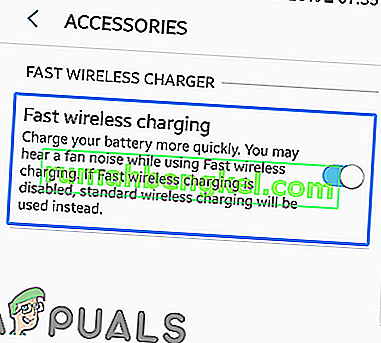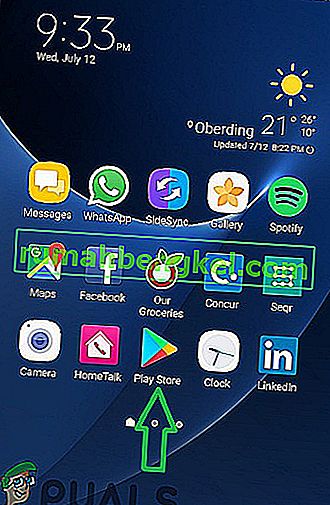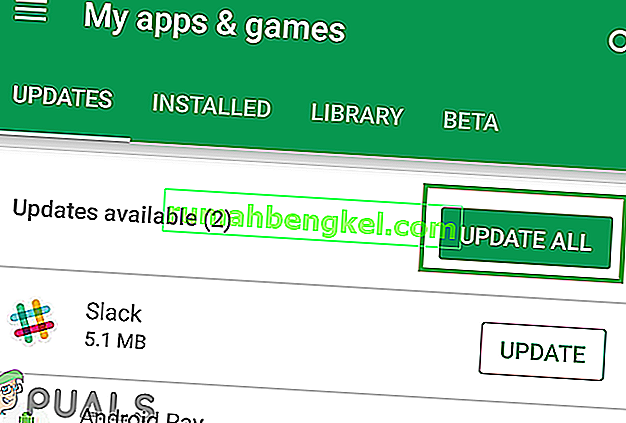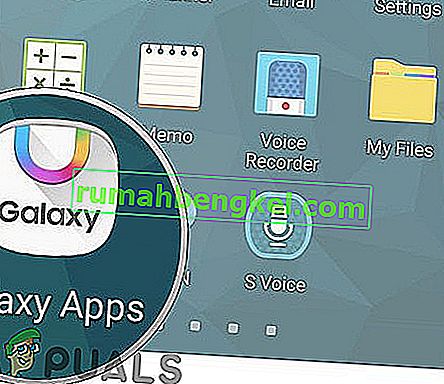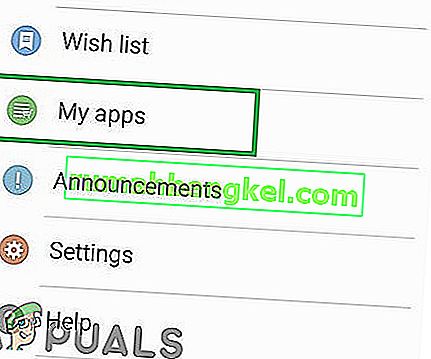تتضمن ترسانة هواتف Samsung مجموعة "Note" التي تتميز بأجهزة محمولة كبيرة الشاشة مع قلم "S" يمكن استخدامه لأداء وظائف مختلفة. قامت Samsung أيضًا بتوسيع ميزات الشحن السريع والشحن اللاسلكي إلى هذه الهواتف المحمولة ، ولكن ظهرت مؤخرًا الكثير من التقارير عن عدم شحن الهاتف على الشاحن اللاسلكي وبعد 10-15 ثانية من وضع الهاتف على الشاحن ، تم إيقاف الشحن اللاسلكي مؤقتًا "يمكن رؤية الرسالة.

ما الذي يسبب خطأ "إيقاف الشحن اللاسلكي مؤقتًا"؟
بعد تلقي العديد من التقارير من عدة مستخدمين ، قررنا التحقيق في المشكلة وابتكرنا مجموعة من الحلول التي قضت على المشكلة لمعظم مستخدمينا. أيضًا ، نظرنا في الأسباب التي أدت إلى حدوث هذا الخطأ وأدرجناها أدناه.
- الشاحن الخاطئ: من الممكن أن يكون الشاحن الذي تستخدمه لشحن الجهاز تالفًا أو أنه غير متصل بشكل صحيح.
- ذاكرة التخزين المؤقت للنظام: يتم تخزين ذاكرة التخزين المؤقت بواسطة التطبيقات لتقليل أوقات التحميل وتوفير تجربة أكثر سلاسة للمستخدمين. ومع ذلك ، بمرور الوقت يمكن أن تتلف ذاكرة التخزين المؤقت هذه والتي بدورها يمكن أن تؤثر على العديد من ميزات الهاتف. لذلك ، من المحتمل أن ذاكرة التخزين المؤقت التالفة تحد من وظائف الهاتف وتتسبب في حدوث مشكلات.
- خيار الشحن اللاسلكي السريع: في بعض الحالات ، إذا تم تعطيل خيار الشحن اللاسلكي السريع في الإعدادات ، فإن ميزة الشحن اللاسلكي تتعطل ولا تستمر في الشحن.
- التطبيقات القديمة: إذا لم يتم تحديث بعض التطبيقات إلى أحدث الإصدارات ، فقد تتداخل مع ميزات النظام الهامة وتمنعها من العمل بشكل صحيح. لذلك ، يجب تحديث كل من تطبيقات Galaxy وتطبيقات الجهات الخارجية إلى أحدث الإصدارات.
- البرامج القديمة: يتم توفير بعض الأخطاء وإصلاحات الأداء للمستخدمين في تحديثات البرامج. من الممكن أن يكون الهاتف المحمول قد تعرض لخلل يتداخل مع عناصر مهمة في النظام ويمنع الوظائف المناسبة. لذلك ، يجب تطبيق تحديثات البرامج لتقليل هذه المشكلات.
الآن بعد أن أصبح لديك فهم أساسي لطبيعة المشكلة ، سننتقل إلى الحلول. تأكد من تنفيذ هذه الحلول بالترتيب المحدد الذي يتم تقديمها به لتجنب أي تعارضات.
الحل 1: فحص الشاحن
وبما أن معظم خطوة أساسية لحل المشاكل، ونحن ننصح للتحقق لمعرفة ما إذا كان الشاحن و مرتبطة بشكل صحيح. أيضا، قم بتوصيل الشاحن إلى آخر هاتفك أو هاتف إلى آخر شاحن وتحقق لمعرفة ما إذا كان يتم بدء عملية الشحن. إذا كان الشاحن يعمل بشكل جيد مع الأجهزة الأخرى ، فتابع مع الحلول أدناه
الحل 2: تشغيل خيار الشحن اللاسلكي السريع
من الممكن أن تكون بعض ميزات خيار الشحن اللاسلكي محدودة إذا لم يتم تمكين خيار الشحن اللاسلكي السريع في الإعدادات. لذلك ، في هذه الخطوة ، سنقوم بتشغيل ميزة "الشحن اللاسلكي السريع" في الإعدادات. من أجل هذا:
- اسحب لوحة الإشعارات لأسفل وحدد رمز " الإعدادات ".
- في الإعدادات ، اضغط على خيار " الميزات المتقدمة " واضغط على " الملحقات "

- تحت سريع شاحن لاسلكي العنوان، وتحويل " فاست لاسلكي شحن " الخيار " ON ".
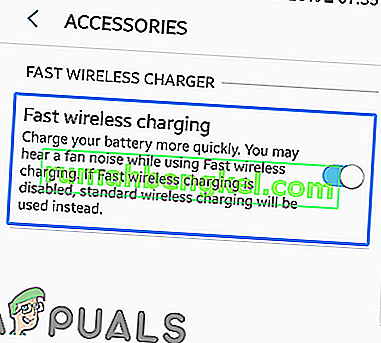
- قم بتوصيل الشاحن الخاص بك وتحقق لمعرفة ما إذا كانت المشكلة قائمة.
الحل 3: تحديث تطبيقات PlayStore
إذا لم يتم تحديث بعض تطبيقات الجهات الخارجية إلى أحدث الإصدارات ، فقد تتداخل مع عناصر مهمة في الجهاز وتتسبب في تعارض مع ميزات معينة. لذلك ، في هذه الخطوة ، سنقوم بفحص وتحديث جميع تطبيقات الطرف الثالث.
- الصنبور على جوجل اللعب مخزن رمز، ثم على " القائمة زر" في أعلى يقم الزاوية .
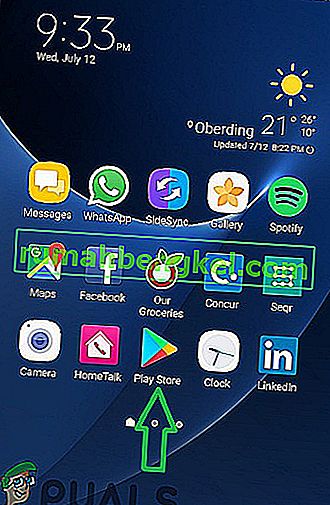
- داخل القائمة ، انقر على " بلدي تطبيقات وألعاب خيار".

- اضغط على خيار " التحقق من وجود تحديثات " أو على أيقونة " التحديث " إذا كانت عملية التحقق قد اكتملت بالفعل.
- انقر فوق " تحديث الكل " إذا كانت هناك أية تحديثات متاحة.
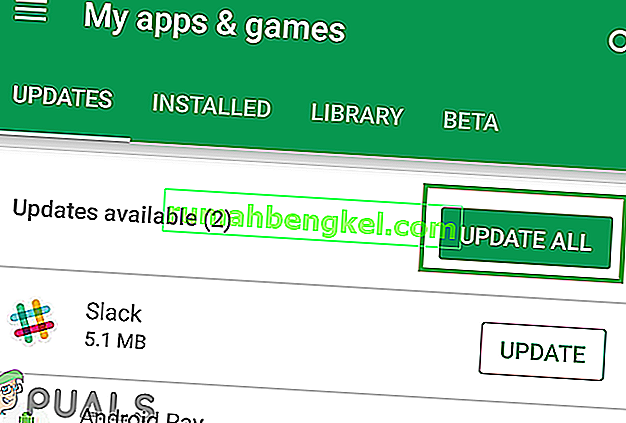
- الانتظار من أجل أن تحميل و تثبيت التحديثات اللازمة للتطبيقات.
- الآن اتصال بك شاحن و تحقق لمعرفة ما إذا كانت المشكلة مازالت مستمرة.
الحل 4: تحديث تطبيقات Galaxy
تشحن Samsung هواتفها المحمولة مع بعض التطبيقات المثبتة مسبقًا والضرورية لبعض الميزات التي توفرها. يمكن أن تتسبب في حدوث تعارضات داخل النظام إذا لم يتم تحديثها إلى أحدث الإصدارات. لذلك ، في هذه الخطوة ، سنقوم بتحديث تطبيقات Samsung. من أجل هذا:
- اضغط على تطبيق " Galaxy Apps " وانقر على خيار " Galaxy Apps " في أعلى الجانب الأيسر.
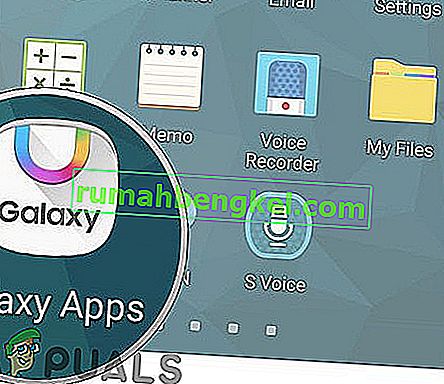
- الصنبور على " بلدي تطبيقات الخيار"، ومن ثم الاستفادة على " تحديثات " للتحقق من وجود تحديثات جديدة.
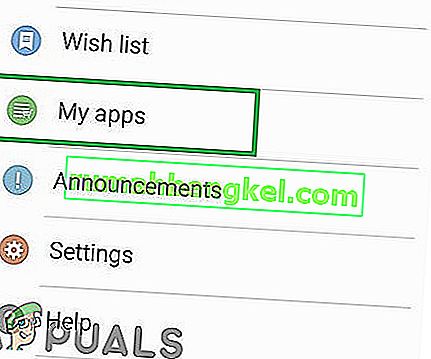
- اضغط على " تحديث الكل " إذا كانت التحديثات متاحة لتطبيقات جالاكسي المثبتة.
- الانتظار ل تحديثات ليتم تحميلها و تثبيتها .
- الآن اتصال بك شاحن و تحقق لمعرفة ما إذا كانت المشكلة مازالت مستمرة.
الحل 5: التحقق من تحديثات البرامج
غالبًا ما توفر تحديثات البرامج العديد من إصلاحات الأخطاء وإذا لم يتم تثبيت تحديثات البرامج المهمة على الجهاز ، فقد لا يتم إصلاح العديد من الأخطاء. لذلك ، في هذه الخطوة ، سنقوم بالتحقق لمعرفة ما إذا كانت هناك تحديثات متوفرة للبرامج. من أجل هذا:
- اسحب لأسفل جزء الإشعارات وانقر على " أيقونة الإعدادات ".
- انتقل لأسفل و انقر على " البرامج التحديثات الخيار".

- حدد خيار " التحقق من وجود تحديثات " وانتظر حتى تنتهي عملية التحقق.
- اضغط على خيار " تنزيل التحديثات يدويًا " إذا كانت التحديثات متاحة.

- سيتم الآن تنزيل التحديثات تلقائيًا وعندما تطالبك الرسالة بتثبيتها ، حدد " نعم ".

- سيتم الآن الهاتف إعادة تشغيل وسيتم التحديثات المثبتة ، وبعد ذلك سوف التمهيد الظهر تصل عادة .
- قم بتوصيل الشاحن الخاص بك وتحقق لمعرفة ما إذا كانت المشكلة موجودة.
الحل 6: مسح قسم ذاكرة التخزين المؤقت
في حالة تلف ذاكرة التخزين المؤقت ، فقد يتسبب ذلك في العديد من المشكلات مع العناصر المهمة لتطبيقات النظام وميزاته. لذلك ، في هذه الخطوة ، سنقوم بحذف ذاكرة التخزين المؤقت من خلال وضع الاسترداد. من أجل هذا:
- اضغط مع الاستمرار على زر الطاقة وحدد "إيقاف التشغيل".
- اضغط مع الاستمرار على زر "Home" وزر "VolumeUP" في نفس الوقت ثم اضغط مع الاستمرار على زر "Power" أيضًا.

- عندما تظهر شاشة Samsung Logo ، حرر مفتاح "الطاقة" فقط.

- عندما تظهر شاشة شعار Android ، حرر جميع المفاتيح ، فقد تعرض الشاشة "تثبيت تحديث النظام" لبضع دقائق قبل إظهار خيارات استرداد Android.
- اضغط على مفتاح "خفض مستوى الصوت" حتى يتم تمييز "Wipe Cache Partition".

- اضغط على زر "الطاقة" وانتظر حتى يقوم الجهاز بمسح قسم ذاكرة التخزين المؤقت.
- عند اكتمال العملية ، انتقل إلى أسفل القائمة من خلال زر "خفض مستوى الصوت" حتى يتم تمييز "إعادة تشغيل النظام الآن".

- اضغط على مفتاح "التشغيل" لتحديد الخيار وإعادة تشغيل الجهاز.
- بمجرد إعادة تشغيل الجهاز ، قم بتوصيل الشاحن الخاص بك وتحقق لمعرفة ما إذا كانت المشكلة قائمة.
ملاحظة: يجب أن تكون حذرًا جدًا في هذه العملية لأنه حتى الخطأ الطفيف أثناء ذلك يمكن أن يتسبب في تعطل برنامج الهاتف بشكل دائم.